
Читайте также:
|
Важно внимательно подойти к выбору полей. Например, чаще всего не имеет смысла создавать поле для хранения вычисляемого значения. Это значение может рассчитать приложение Office Access 2007, когда это потребуется. При определении полей старайтесь разбивать информацию на наименьшие элементы, которые можно использовать отдельно. Например, полные имена удобно разбить на два поля, «Имя» и «Фамилия». Вообще, если планируется создавать отчеты, выполнять сортировку, поиск или расчет для определенного элемента информации, рекомендуется создать для него собственное поле.
Поля определяются рядом характеристик. Например, у каждого поля есть имя, однозначно определяющее это поле в таблице. Кроме того, у поля есть тип данных, выбираемый в соответствии с сохраняемыми в этом поле данными. Этот тип данных определяет значения, которые можно сохранить, и операции, которые можно выполнить с данными, а также объем памяти, выделяемой для каждого значения. С каждым полем также связана группа параметров, называемых свойствами, которые определяют внешний вид и функциональные характеристики этого поля. Например, свойство «Формат (Format)» определяет структуру отображения данных в поле, то есть вид, в котором они должны отображаться.
Создаваемая новая таблица открывается в. Для быстрого добавления нового поля в уже существующую или новую таблицу необходимо открыть её в режиме таблицы и ввести данные в столбец Добавить поле (Рис. 2).
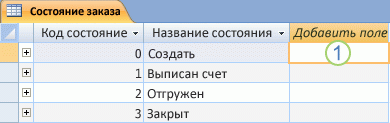
Рис. 2
При вводе данных в новый столбец Office Access 2007 автоматически распознает соответствующий тип данных для этого поля. Например, при вводе в столбец даты «1.01.2006» Office Access 2007 распознает, что введена дата, и задает для этого поля тип данных «Дата/время». Если на основании введенных данных приложение Access не может точно определить тип данных, задается тип данных «Текстовый».
Чтобы явным образом задать тип данных и формат для поля, переопределив тип, назначенный Office Access 2007, используйте команды в группе Форматирование и тип данных, формат на вкладке Режим таблицы (Рис. 3).

Рис. 3
Изменить количество знаков после запятой можно, используя кнопки «Увеличить разрядность», «Уменьшить разрядность» (Рис. 4).
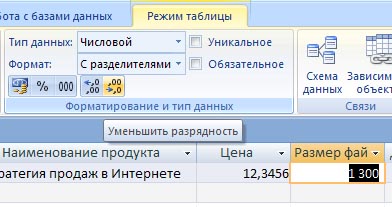
Рис. 4
Типы данных
| Тип данных | Хранит | Размер |
| Текстовый | Алфавитно-цифровые знаки Используется для текста или текста и чисел, не применяемых в расчетах (например, кода товара). | До 255 знаков. |
| Поле МЕМО | Алфавитно-цифровые знаки (более 255 знаков) или форматированный текст. Используется для текста длиннее 255 знаков или форматированного текста. Типичные примеры использования поля типа «Поле МЕМО» — примечания, длинные описания и абзацы с полужирным шрифтом или курсивом. | До 1 гигабайта знаков или 2 гигабайт памяти (2 байта на знак), из которых в элементе управления можно отобразить 65 535 знаков. |
| Числовой | Числовые значения (целые или дробные). Используется для хранения числовых данных, используемых в вычислениях, за исключением денежных значений (для денежных значений используется тип данных «Денежный»). | 1, 2, 4 и 8 байт или 16 байт (если используется для кода репликации). |
| Дата/время | Даты и время. Используется для хранения значений даты и времени. Обратите внимание, что каждое сохраняемое значение содержит одновременно и компонент даты, и компонент времени. | 8 байт. |
| Денежный | Денежные значения. Используется для хранения денежных значений (валюты). | 8 байт. |
| Счетчик | Уникальное числовое значение, которое автоматически вводит Office Access 2007 при добавлении записи. Используется для создания уникальных значений, например для первичного ключа. Обратите внимание, что в поле с типом данных «Счетчик» числа могут последовательно увеличиваться на указанное приращение или выбираться случайно. | 4 байта или 16 байт, если используется для кода репликации. |
| Логический | Логические значения. Используется для полей, которые могут содержать одно из двух значений, например «Да» и «Нет» или True и False. | 1 бит (8 бит = 1 байт). |
| Поле объекта OLE | OLE-объекты или другие двоичные данные. Используется для хранения OLE-объектов других приложений Microsoft Windows. | До 1 Гбайт. |
| Вложение | Рисунки, изображения, двоичные файлы, файлы Microsoft Office. Стандартный тип данных для сохранения цифровых изображений и любого типа двоичных файлов. | Для сжатых вложений — 2 гигабайта. Для несжатых вложений примерно 700 Кбайт в зависимости от степени возможного сжатия вложения. |
| Гиперссылка | Гиперссылки. Используется для хранения гиперссылок вызова веб-страниц одним щелчком с помощью URL-адреса или файлов с помощью формата универсального имени UNC. Кроме того, можно использовать ссылку на объекты Access, хранящиеся в базе данных. | До 1 гигабайта знаков или 2 гигабайт памяти (2 байта на знак), из которых в элементе управления можно отобразить 65 535 знаков. |
| Мастер подстановок | Фактически типом данных не является, а вызывает мастер подстановок. Используется для запуска мастера подстановок, с помощью которого можно создать поле, позволяющее выбрать значение из другой таблицы, запроса или списка значений, используя поле со списком. | На основе таблицы или запроса — размер привязанного столбца. На основе значения — размер текстового поля, содержащего значение. |
Дата добавления: 2015-10-29; просмотров: 116 | Нарушение авторских прав
| <== предыдущая страница | | | следующая страница ==> |
| Практическая часть. | | | Удаление первичного ключа |